如今在日常生活和办公中使用数码摄像机、数码相机、摄像头、扫描仪和可拍照手机的人已越来越多,这些设备有一共同特点就是最终都能生成数码照片。而我们大部分人对自己用数码设备生成的照片一般不做任何处理,总认为不好可以删掉再来一张,何必费劲去学习Photoshop等那些专业软件去修改呢。但我们有没有考虑过我们的数码设备也是有寿命的,这样无限度的删除再重来,势必会造成数码设备提前寿终正寝。为此我们要软硬结合,更好的用好我们手中的设备。这里我们就给大家介绍一款能几分种轻松入门却功能强大的照片处理工具Photocap。Photocap是一套由国人Johnson Wang所开发的目前一致认为是最好用、最贴心的数码相片批处理工具,而且是绿色、全免费的。该软件具有用户常用到的加日期、加文字(排列的位置与字型,颜色,大小,透明度,阴影都可以改变)、加边框(还可自制边框)、加EXIF数据(如ISO,快门,光圈等)、批量更改文件名、更改相片输出品质、尺寸比例可以自定(压缩比设定与DPI设定)、影像处理(包括level调整,去除红眼,去除噪声,彩色影像变黑白影像,柔化影像,强化影像功能)等等强大批处理功能。
我们平时在学习、工作中要用到好多1寸照片来填表、办证、换证,而去照相馆冼一张1寸照片的价格并不低。其实我们这里犯了一个错误,或者说办了一件蠢事,打个比方就是我们自己左手开车,右手却掏钱给售票员买票,我们是不是有点太“廉洁奉公”了。我们既然能用数码设备弄出照片来,为什么不自己处理一下,自己去冲印店冼印呢?下面就用Photocap处理1寸照片为例来体验一下它强大功能的易用性。
这是一张从网上下载的林心如的照片,我们将利用它作为原始照片来给林心如做几张1寸照片。

1、下载安装后启动Photocap,启动界面如下图:
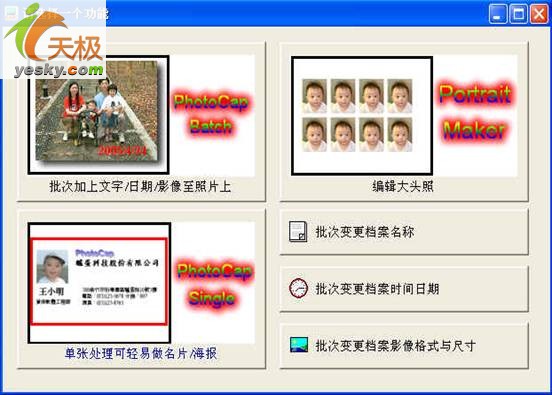
2、 点击“编辑大头照”,出现如下画面:
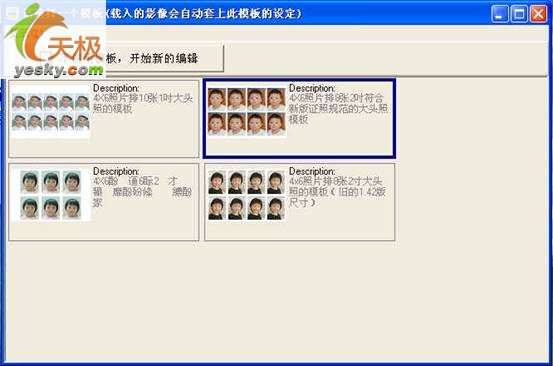
3、点击“不使用模板,开始新的编辑”;点“档案”→“载入影像(照片)”→选定一张照片(这里选的网上下载的林心如照片)后点“OK”,出现如图画面:

把“尺寸模式”改为3×5照片(3.5×5英),下面的宽度和高度会自动显示出12.70cm×8.89cm(这就是我们常说的5寸照相尺寸);钩选“直幅照片模式”;大头照尺寸选“1(1")”;其余项全部采用默认值,最后点“OK”出现如图画面。
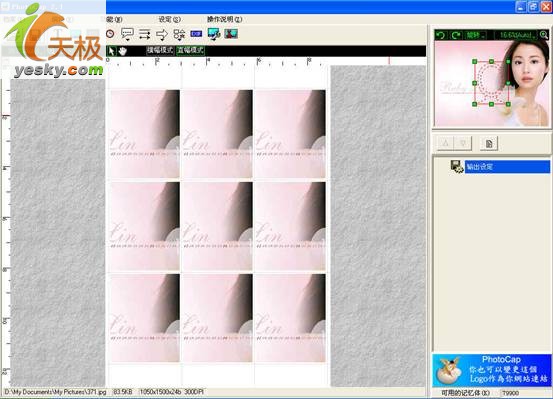
4、按住左键拖动“大头照轮廓”(两个虚线圆圈),并调整大小。

5、调整好头像大小和位置后,点“档案”→“储存模板”→文件名后输入“1寸照片”(图老师整理) →保存→输入描述信息内容“在普通5寸(3.5×5)上排列9张1寸照片”,再输入作者;最后点“OK”。
(本文来源于图老师网站,更多请访问http://m.tulaoshi.com/ps/)
这样就把9张1寸照片排在1张5寸上了,且存成了模版。如这时想把排好的照片直接保存可以点“档案”→“另存影像”→选择保存路径、起名并选择文件类型就行了。
(本文来源于图老师网站,更多请访问http://m.tulaoshi.com/ps/)6、关闭Photocap后,再启动它,点击“编辑大头照”会发现模板多出一个“1寸照片”模板,而模板的说明则是我们输入的描述信息“在普通5寸(3.5×5)上排列9张1寸照片”,点击“1寸照片”模板,重新选择一张照片,就可以直接调整位置、改变大小并保存去冼印了,省下的银子买糖葫芦时别忘了给我寄一串。
至于Photocap的其它强大功能就留给我们自己去体验了。










